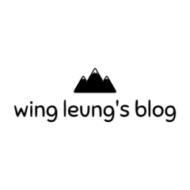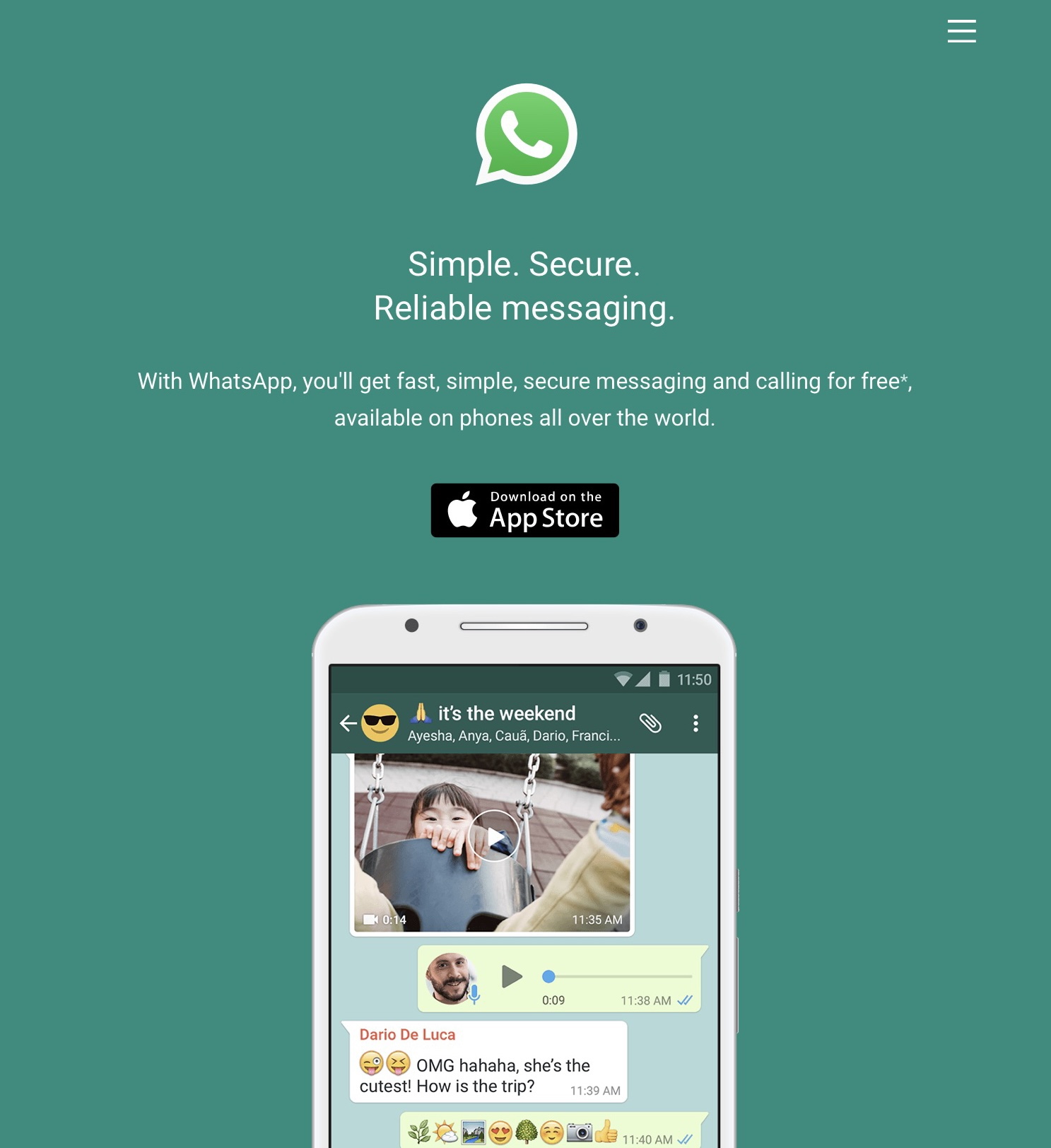WhatsApp 成為現今生活不可或缺的溝通工具,許多用戶希望能夠在 iPad 上無縫使用 WhatsApp。但 iPad WhatsApp 版本一直沒有推出。 這也許是用家不使用 iPad 來作生產工具。
WhatsApp iPad 版本的現狀
截至 2025 年2月, WhatsApp 仍然沒有推出官方的 WhatsApp iPad 版原生應用程式。這讓許多 iPad 用戶感到不便,尤其是那些希望利用 iPad 大屏幕和高效能來處理工作和溝通的人。雖然 WhatsApp 在 2021 年 11 月推出了 Multi-Device Beta(多機同步)功能,允許用戶在同一電話號碼下連接最多四部裝置,但這並未解決 iPad 用戶的核心需求。
為什麼 iPad 沒有 WhatsApp 原生 App?
WhatsApp 的開發團隊一直將重心放在手機和桌面版本上。平板電腦定位比較尷尬,介乎兩者之間,似乎並未被重視。儘管一直都有傳言指出 WhatsApp 會推出 iPad 版本,但至仍未有實質消息。
我估計其中一個沒有 iPad 原生 WhatsApp 的功能是有關點對點加密和備分相關。 但確實原因 WhatsApp 也一直沒有公開。
WhatsApp 多機同步的好處:
雖然 WhatsApp在2021年11月時推出了Multi Device Beta (多機同步)功能。同一電話號碼,客戶可以連接四部裝置,不一定要使用手機版本才可進行通訊。
- 即使手機沒電關機, 仍可以使用 WhatsApp
- 工作時可以使用更大的屏幕和鍵盤
- 在電腦使用 WhatsApp 可以支援多工 Multitasking
- 使用Mac / Windows WhatsApp 可以支援 最多 32人通話和8人視訊會議
但 Apple iPad 或其他品牌的平板電腦用家仍然沒有對應的App。我也是新手iPad 用家,也覺得相當納悶。
有沒有 WhatsApp For iPad 原生App?
2025年的答案仍然未有。
外國網站 WABetaInfo 在2021 年前曾透露 WhatsApp 「有可能」在下次升級可能會加入iPad版本。沒有人知何時,iPad 用家唯有等待。
When multi-device 2.0 will be released, you can link WhatsApp for iPad with your WA account on your iPhone. You can message and call people from your iPad without an active Internet connection on your iPhone.
— WABetaInfo (@WABetaInfo) September 2, 2021
It will be available in a future update!
Follow me to discover more 💚 https://t.co/aQYBBtW7Sb pic.twitter.com/oYXtrMPHqH
Source: https://twitter.com/WABetaInfo/status/1433579934446936064?s=20
解決在iPad 使用WhatsApp 功能:
- 使用Safari 瀏覽器,登入 Web.whatsapp.com。
- 但它會自動導航至WhatsApp 的官方頁面。
- 你要在Safari 網址列旁,有個「aA」的按鈕,點一下再按 Request Desktop Website。
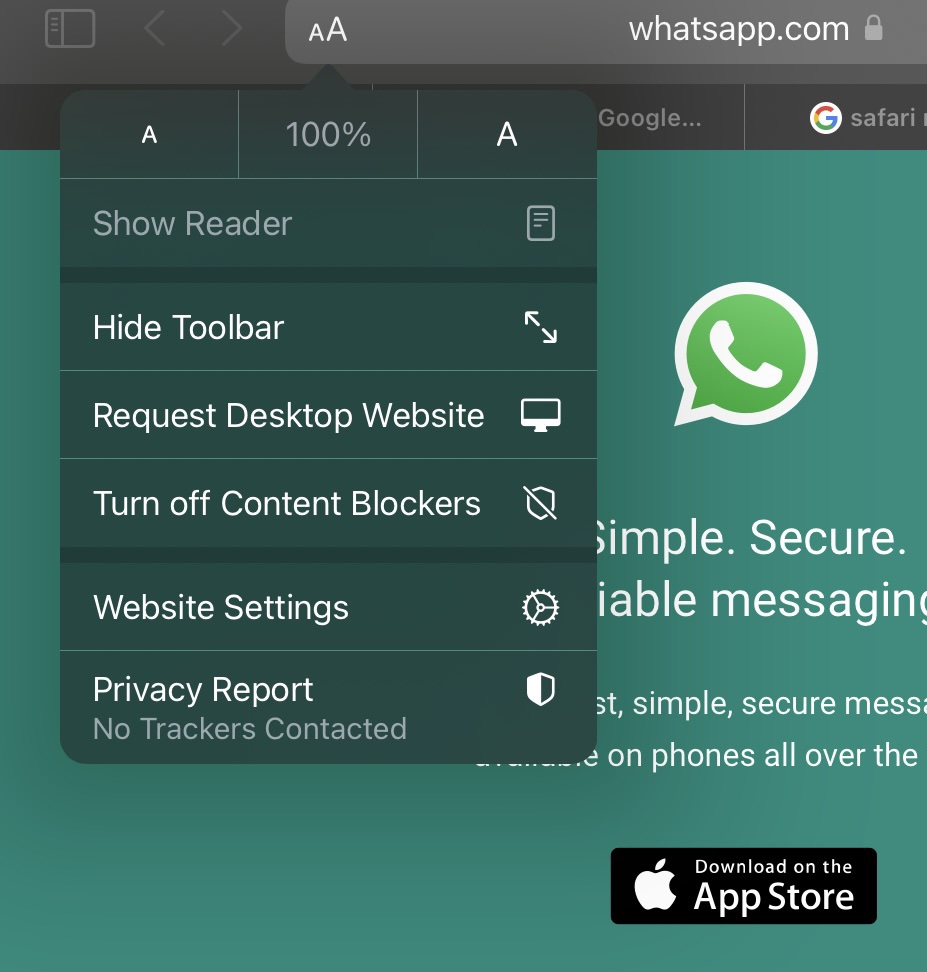
頁面會出現QR Code, 使用手機掃描配對後會同步至你 WhatsApp 戶口。
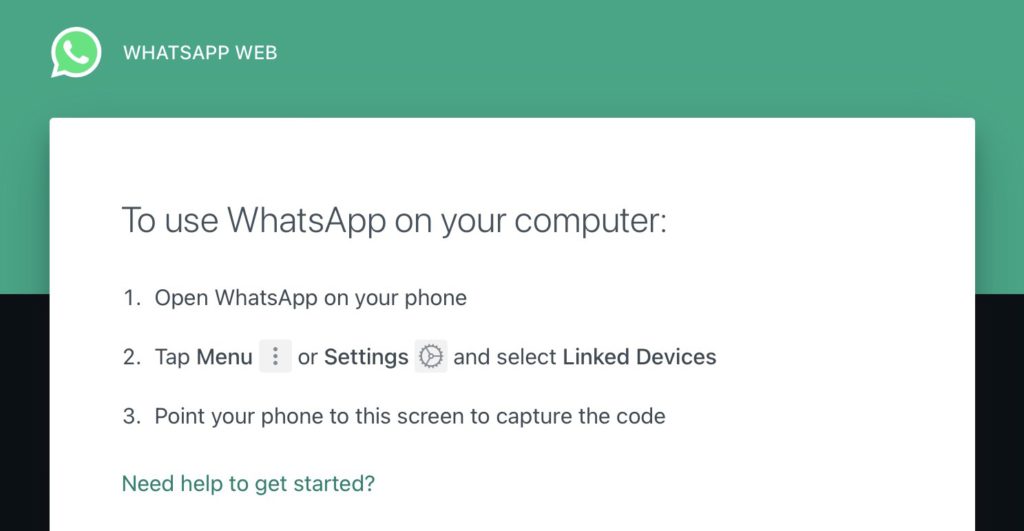
登入後, 再按Safari 右上方的分享鍵,再點選「Add to Home Screen」。
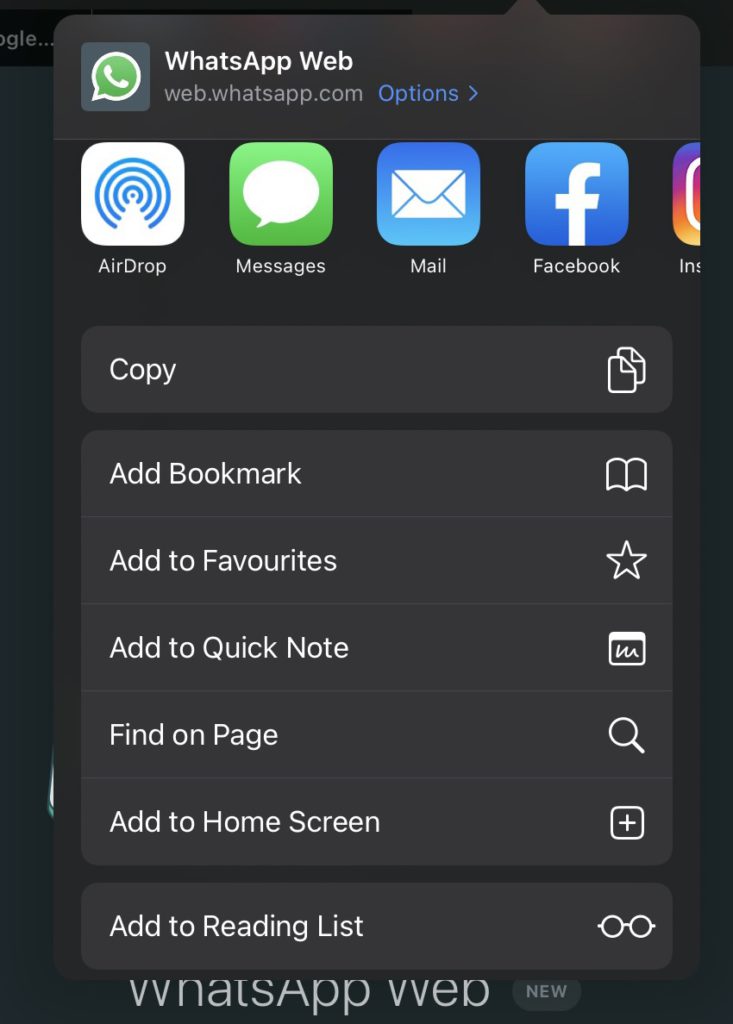
iPad Home Screen 會出現 WhatsApp Logo。
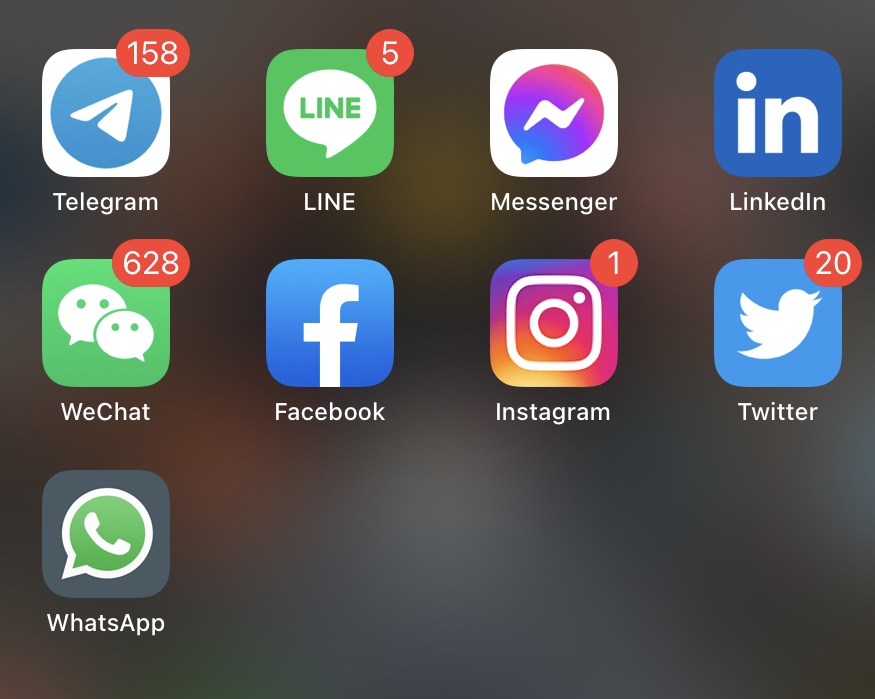
iPad WhatsApp 不足之處:
雖然上述方法可以讓你在 iPad 上使用 WhatsApp,但它們並非完美解決方案。以下是 iPad 使用 WhatsApp 的主要不足之處:
- 無法使用通話和視訊功能:由於不是原生應用程式,iPad 上的 WhatsApp 無法進行語音通話或視訊會議。
- 沒有推送通知:你無法即時收到新訊息的提醒,必須手動檢查。
- 功能受限:相比手機版本,iPad 上的 WhatsApp 功能較為有限,例如不能傳送File,這都是無法完全替代原生 App 。
廣告時間: 加入 Buy Me a Coffee,若果感覺文章有趣或有用,多謝你請我飲咖啡☕️。咖啡因對創作有重大推動力。 😁